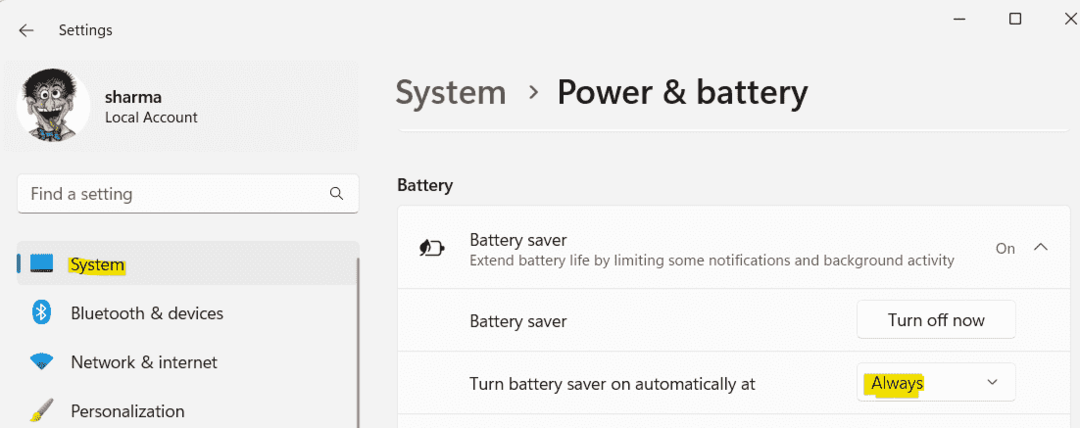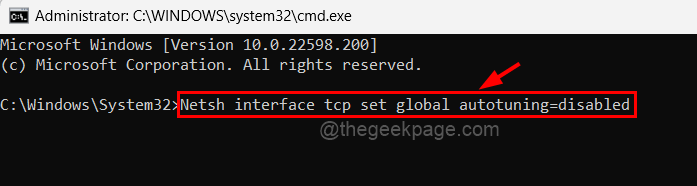قامت Microsoft بإعداد حزمة لك لاختبار العرض.
- يجب عليك التحقق مما إذا كانت شاشة جهازك تدعم HDR أولاً.
- إذا كان الأمر كذلك ، فستتمكن من تعيين ملفات JXR كخلفيات لسطح المكتب في قناة Dev.
- ستكون الميزة متاحة قريبًا لعامة الناس.
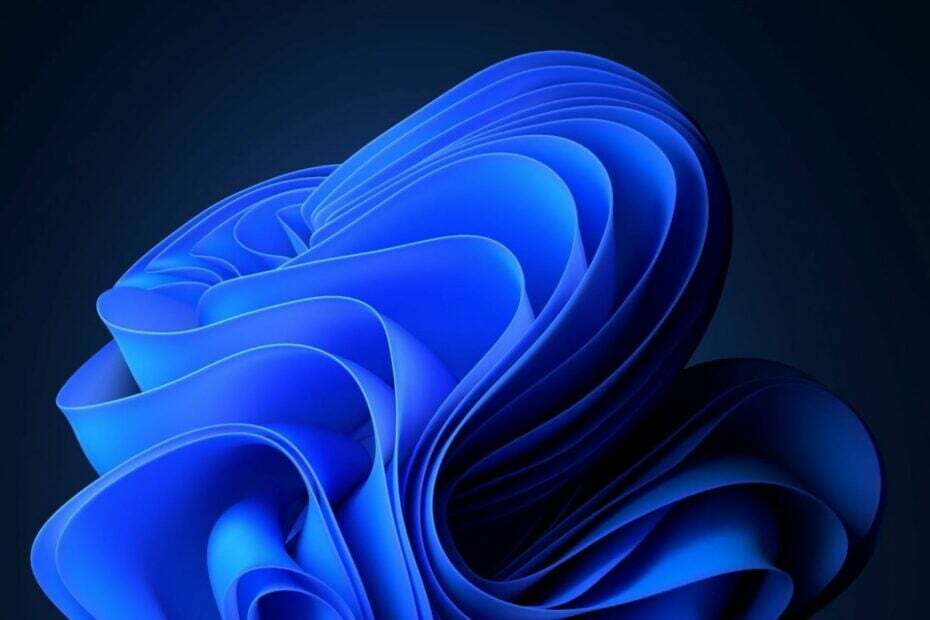
أصدرت Microsoft Windows 11 Insider Preview بناء 23516إلى قناة Dev هذا الأسبوع وتأتي مع الكثير من الميزات الجديدة. على سبيل المثال ، ستتمكن من تعتيم أضواء الشاشة بعينيك بفضل البعض تحسينات جديدة على ميزة "استشعار الوجود" الجديدة.
سيسمح لك Windows 11 بتمكين الميزة بسهولة شديدة ولكن يجب أن يدعمها جهازك حتى تتمكن من الوصول إليها. من ناحية أخرى ، وصل Copilot إلى قناة Dev ، وهذا يمكن أن يعني شيئًا واحدًا فقط. ويندوز 11 مساعد الطيار سيصل على الأرجح إلى خوادم Windows الحية في تحديثات Patch الثلاثاء التالية.
تعمل Microsoft أيضًا على تحسين تجربة بث الشاشة في هذا الإصدار ، وزادت من قابلية اكتشاف الكمبيوتر للأجهزة الأخرى ، عبر صفحة إعدادات "Projecting to this PC".
ولكن إحدى أكثر الميزات إثارة التي تأتي مع هذا الإصدار الجديد هي أنه يمكنك الآن تعيين ملفات JXR كخلفيات سطح مكتب في Windows 11. وإذا كان لديك شاشة HDR ، فسيتم عرضها بتقنية HDR كاملة. أصدرت Microsoft حزمة تحتوي على ملفات JXR لتنزيل جهازك واختباره.
إليك كيفية تعيين ملفات JXR على نظام التشغيل Windows 11 كخلفيات لسطح المكتب
أولاً ، ستحتاج إلى التأكد من أن جهازك مزود بشاشة HDR أو ، على الأقل ، متصل بشاشة HDR تدعم HDR.
- انتقل إلى Windows 11 إعدادات.
- توجه إلى نظام اللوحة ، ثم حدد عرض.
- بمجرد أن تكون هناك ، انتقل إلى لوحة HDR ومعرفة ما إذا كان جهازك يدعمها.
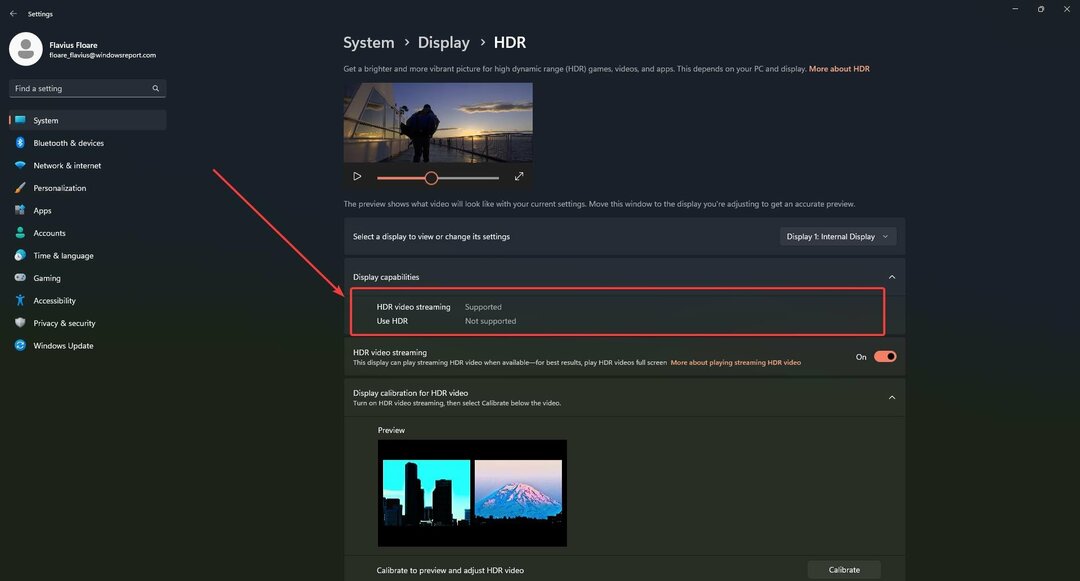
إذا كان الأمر كذلك ، فكل ما عليك فعله هو تنزيل ملف HDR .JXR على جهازك.
- ثم انقر بزر الماوس الأيمن فوق سطح المكتب الخاص بك ، واختر أضفى طابع شخصي، وثم خلفية.
- حدد ملف .JXR الذي قمت بتنزيله على جهازك.
- يجب أن يتم تحميل الخلفية على شاشتك.
إذا كنت لا تعرف مكان تنزيل ملف JXR ، أعدت مايكروسوفت حزمة لتختبر شاشتك.
هل أنت متحمس لهذه الميزة؟ واسمحوا لنا أن نعرف في قسم التعليقات أدناه.